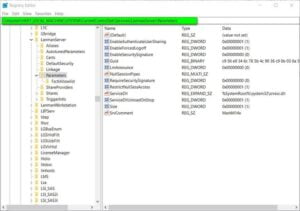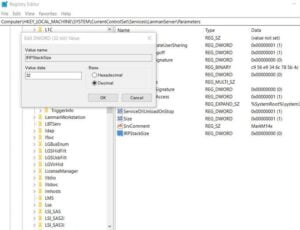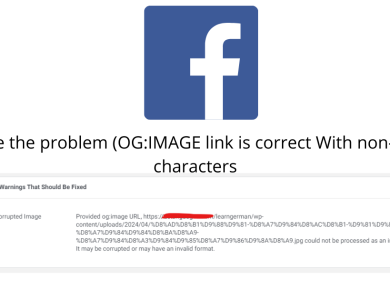قيمة IRPStackSize: يمكن زيادتها لتحسين سرعة الشبكة في Windows10

هل ترغب في زيادة سرعة شبكة Windows10 الخاصة بك؟ يجب أن تؤدي تغيير قيمة IRPStackSize (مساحة التخزين) من الرقم الافتراضي الآمن البطيء إلى زيادة أداء الشبكة لجهاز الكمبيوتر الذي يعمل بنظام Windows10 بشكل كبير.
“سواء كنت تعمل في المكتب أو عن بعد، فإن اتصال الشبكة عالي الأداء هو أمرٌ حيوي يدعم إنتاجيتك”.
إن هذه الحقيقة هي السبب وراء لجوء الكثير من الأشخاص الذين يعملون من المكاتب المنزلية لشراء اتصالات الانترنت ذات النطاق العريض عالية السرعة. لكن الحصول على أسرع اتصال بالانترنت لا يضمن وجود شبكة عالية الأداء، هناك عوامل أخرى يجب وضعها في الاعتبار.
تشتهر إعدادات تكوين الشبكة الافتراضية في نظام التشغيل Microsoft Windows10 ببرمجتها وفقاً لما يُعتبر قيماً آمنة ومستقرة. كما هو متوقع، فإن الأمان والاستقرار لا يعني دائماً الأداء السريع والعالي، وخاصةً فيما يتعلق باتصالات الشبكة.
نوضح لك في مقالتنا هذه كيفية تحرير ملف تسجيل Windows10 لتغيير إعداد غامض يُعرف باسم “IRPStackSize”. يجب أن تؤدي زيادة قيمة هذا العامل إلى زيادة كبيرة بأداء الشبكة الكلي لجهاز الكمبيوتر الشخصي الذي يعمل بنظام Windows10.
إن تحرير ملف تسجيل Windows هي مهمة جادة، وقد يؤدي ملف تسجيل Windows التالف إلى تعطيل جهاز الكمبيوتر الخاص بك. مما يتطلب إعادة تثبيت نظام التشغيل Windows10 واحتمال فقدان البيانات. لذلك، قم بعمل نسخة احتياطية من ملف تسجيل Windows10 وقم بإنشاء نقطة استعادة صالحة قبل المتابعة.
كيفية تحسين سرعة الشبكة في Windows10 عن طريق زيادة قيمة IRPStackSize؟
يشير حجم حزمة طلبات الإدخال والإخراج (IRPStackSize) إلى عدد المخازن المؤقتة للاستقبال والتي يبلغ حجمها 36 بايت والتي يمكن لجهاز الكمبيوتر استخدامها في نفس الوقت. حيث يعني وجود عدد أكبر من المخازن المؤقتة أن جهاز الكمبيوتر الخاص بك يمكنه التعامل مع المزيد من البيانات في وقت واحد، وهو نظرياً ما يجب أن يجعل جهاز الكمبيوتر الخاص بك يعمل بشكل أكثر كفاءة.
في الواقع، هناك القليل من وثائق Microsoft الرسمية المتعلقة بهذا العامل إلا أن العدد الافتراضي هو 15، وهو مناسب لمعظم اتصالات الشبكة ذات السرعة العادية (10 ميجابت في الثانية). إن الحد الأقصى هو 50، وتحذر Microsoft من أن اختيار القيم في النطاق من33 إلى38 يمكن أن يزعزع الاستقرار. على سبيل المثال، اختيار القيمة 32.
اتبع الخطوات التالية لزيادة قيمة IRPStackSize:
اكتب “regedit” في مربع بحث سطح مكتب Windows10 وحدد “regedit.exe” من قائمة النتائج. استخدم جزء النافذة الأيسر للتنقل في ملف تسجيل Windows10 حتى تجد هذا المفتاح المحدد، كما هو موضح في الصورة:
لن يجد معظم المستخدمين مفتاح إدخال ل IRPStackSize، لذلك سيتعين عليهم إنشاؤه. انقر بزر الفأرة الأيمن فوق مجلد العوامل (أو انقر بزر الفأرة الأيمن فوق منطقة مفتوحة في الجزء الأيمن من النافذة) وحدد قيمة “32بت DWORD” من قائمة السياق. امنح إدخال المفتاح الجديد الاسم “IRPStackSize”،كما هو موضح في الصورة أدناه.
ملاحظة: إن استخدام الأحرف الكبيرة هو أمرٌ حيوي لنجاح تغيير التكوين هذا.
انقر نقراً مزدوجاً فوق مفتاح “IRPStackSize” الجديد الذي قمت بإنشائه للتو، وقم بتغيير قاعدة القيمة إلى (عشري) لتسهيل عملك. ثم قم بتغيير قيمة البيانات إلى 32، كما هو موضح بالصورة:
انقر فوق “موافق” لحفظ التغيير ثم الخروج من regedit. لإنهاء العملية، ستحتاج إلى إعادة تشغيل جهاز الكمبيوتر الخاص بك.
إن كنت متصلاً بشبكة ذات نطاق عريض بتقييمات سرعة تتجاوز 10ميجابت في الثانية، فيجب أن ترى تحسناً فورياً بأداء الشبكة. وإن كان لديك تصنيف أقل من 10 ميجابت في الثانية، فمن المحتمل ألا ترى أي فائدة. مع ذلك، في حال تلقيت رسالة الخطأ الغريبة هذه: “لا تتوفر مساحة تخزين كافية لمعالجة هذا الأمر” فقد يحل هذا التغيير هذه المشكلة لك أيضاً.
اقرأ أيضاً: تعاون Microsoft مع Bosch لتطوير النظام الأساسي لبرامج للسيارات.